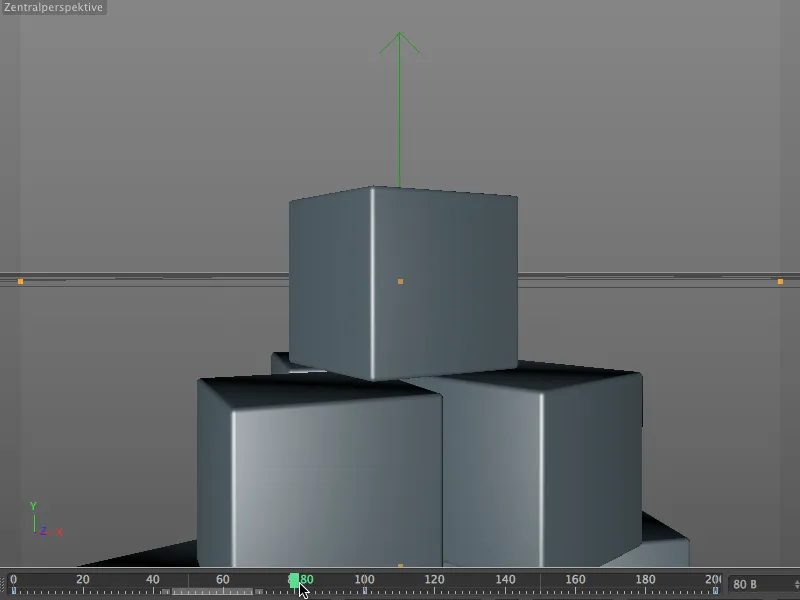I campi di applicazione tipici di una gru per fotocamere sono voli della telecamera su oggetti o lo scorrimento verso il basso di una fotocamera dall'alto su un oggetto. Il pulte di controllo utilizzato nel film reale è nel CINEMA 4D il nostro Gestione attributi. In questo tutorial esamineremo, ad esempio, come potrebbe apparire una ripresa del genere su una semplice torre di cubi.
Come la telecamera di movimento, la gru per fotocamere è in realtà solo un particolare tag, che fornisce alla camera supporto la struttura virtuale della gru per fotocamera. Base, braccio e testa della fotocamera sono naturalmente regolabili in lunghezza e altezza, le relative articolazioni ruotano in tutte le direzioni previste. Tuttavia, non dobbiamo preoccuparci dell'accoppiamento tra fotocamera e tag, poiché nella palette degli oggetti fotocamera troveremo già installata la gru per fotocamere.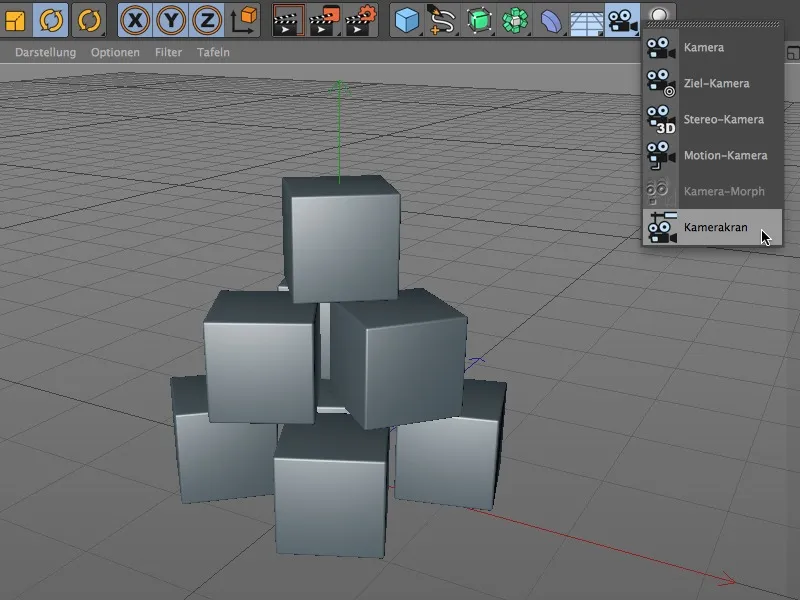
Possiamo esaminare questa costruzione nel Gestione oggetti. La vera fotocamera con il tag gru per fotocamere assegnato è un sottooggetto di un oggetto nullo chiamato "gru". Se vogliamo modificare la posizione o l'angolazione della gru, dobbiamo accedere all'oggetto nullo superiore "gru".
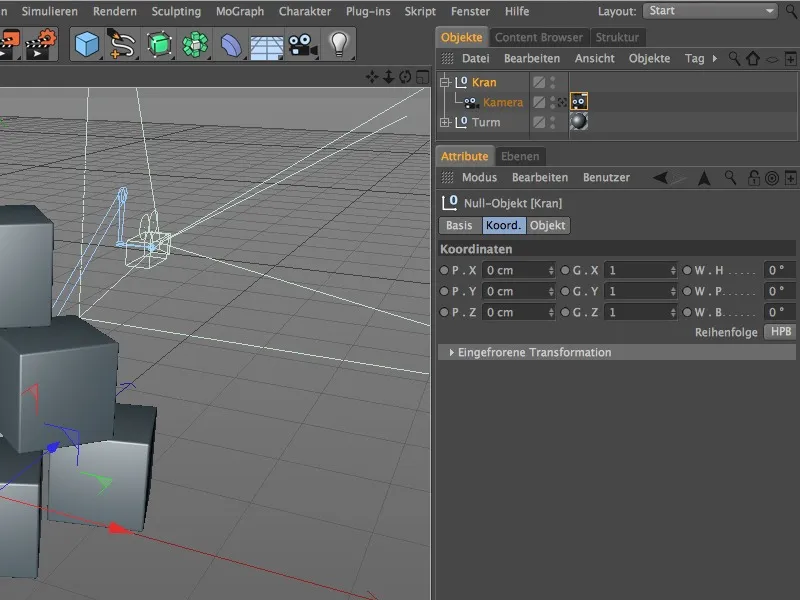
Configurazione della gru per fotocamera
Una volta selezionato l'oggetto nullo superiore gru, possiamo spostare la gru usando i manipolatori freccia. Per una buona posizione di partenza, ho spostato la mia gru per fotocamera inizialmente di 500 unità in avanti.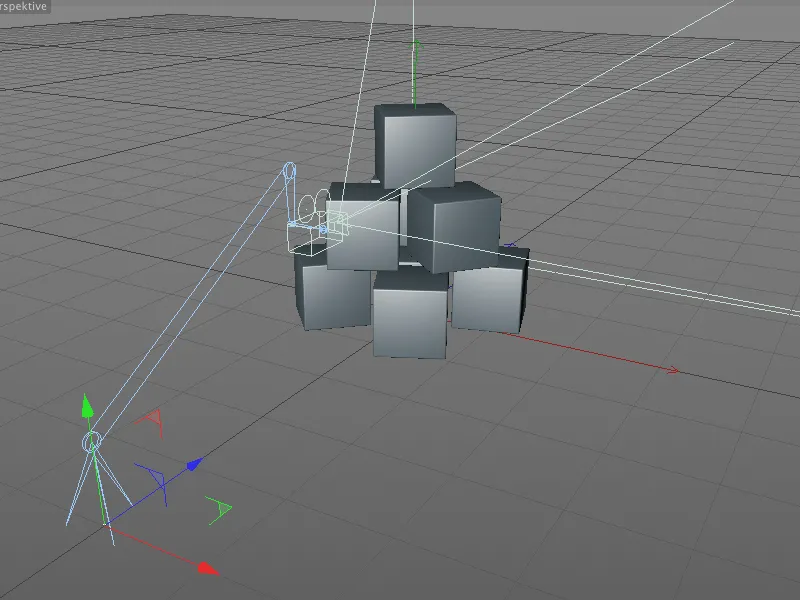
Come già menzionato all'inizio, il tag gru per fotocamera contiene tutti i parametri rilevanti per le proprietà e il controllo della gru. Possiamo modificare e successivamente animare la costruzione di base, braccio, testa e fotocamera come desideriamo.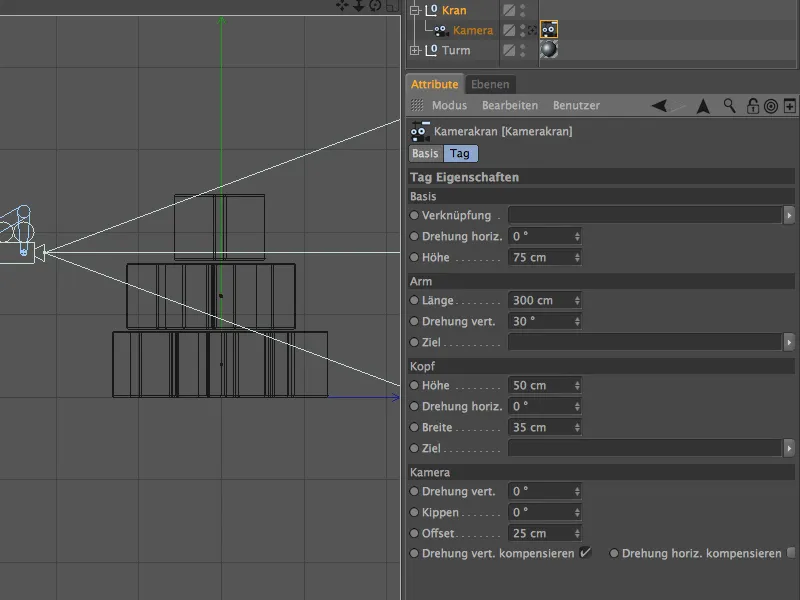
La ripresa nella nostra demo dovrebbe iniziare sopra la torre di cubi, scendere lentamente sul cubo più alto e quindi tornare indietro fino a quando la torre è visibile di lato.
Per fare ciò, allunghiamo il braccio a circa 640 unità e lo ruotiamo ulteriormente verso l'alto verticalmente. Possiamo anche aumentare leggermente l'altezza della base per ottenere maggior spazio sia verso l'alto che verso il basso.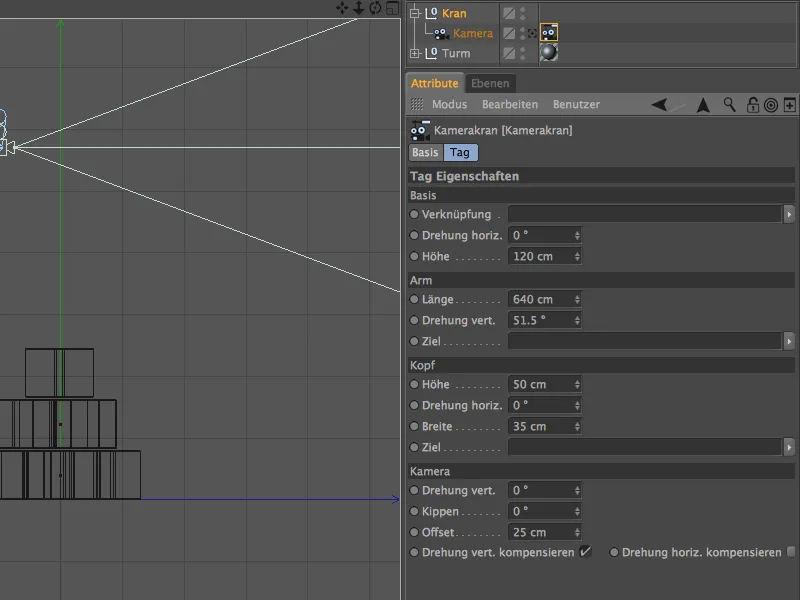
È più pratico valutare i parametri della gru per fotocamera dalla vista laterale (tasto F3). Le proprietà di base per la gru per fotocamera sono quindi fissate. Per facilitare il nostro lavoro, facciamo automaticamente in modo che la fotocamera si allinei automaticamente al cubo più alto.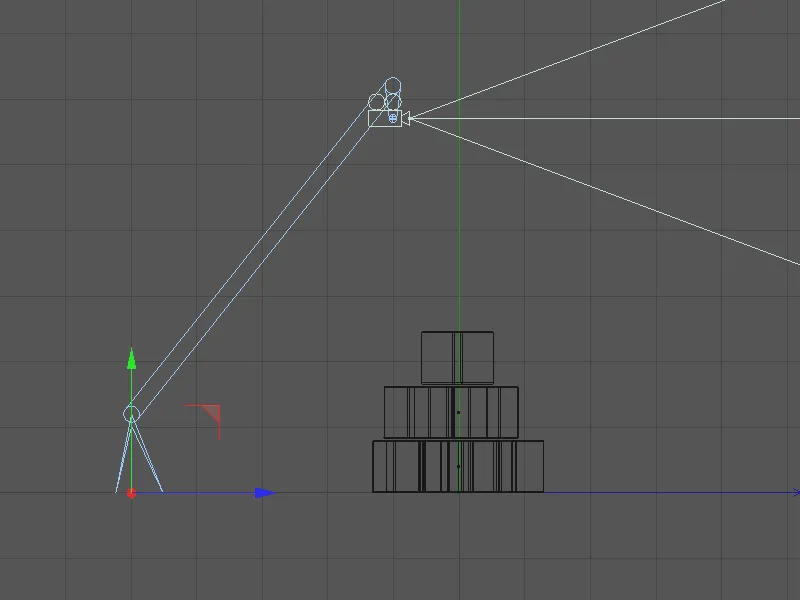
Per farlo, espandiamo nel Gestione oggetti il gruppo "torre" e trasciniamo il singolo cubo più alto nella casella Target nell'area Testa mediante drag & drop. Ora la fotocamera si allineerà automaticamente al cubo più alto, indipendentemente dai movimenti della gru per fotocamera.
Una panoramica alla vista laterale conferma questo; la fotocamera ha già preso di mira il cubo più alto. A proposito, quando si utilizzano oggetti target, dobbiamo sempre fare attenzione a eventuali salti di angolo che possono accadere rapidamente con un uso negligente di lunghezze e rotazioni.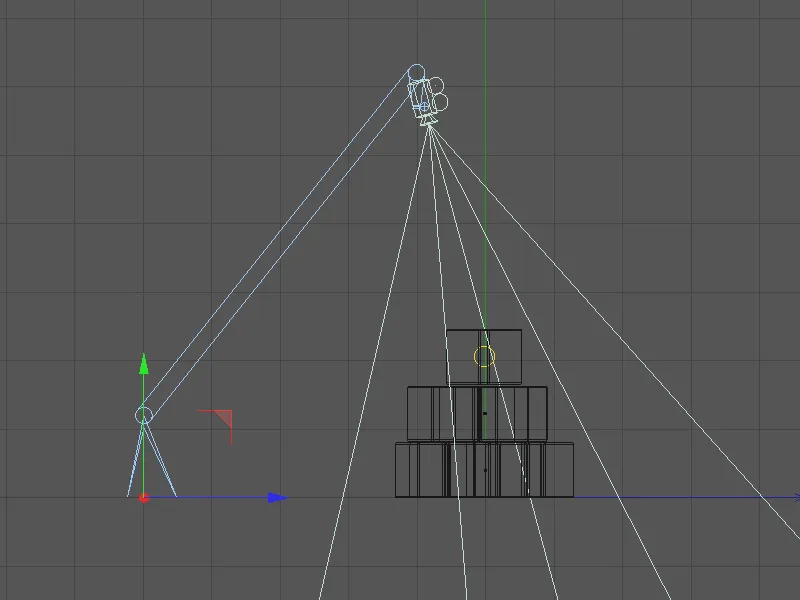
Prima di iniziare effettivamente la ripresa della telecamera, dobbiamo naturalmente assicurarci che la prospettiva della telecamera corrisponda ai nostri desideri. Per farlo, passiamo dal menu Telecamere>Usa telecamera dell'editor dalla telecamera standard alla telecamera della gru per fotocamera.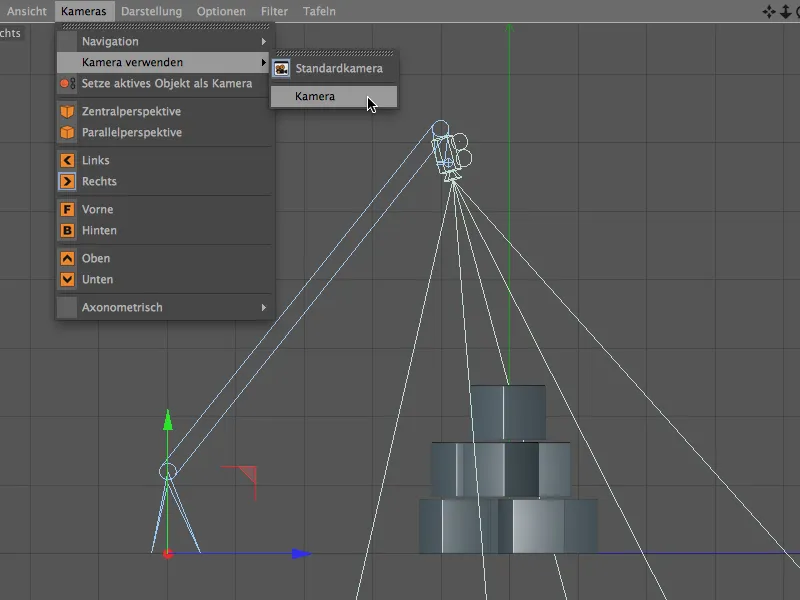
Ora ci troviamo alla telecamera della gru per fotocamera e vediamo il punto di partenza della nostra ripresa. Come oggetto target della telecamera c'è ovviamente il cubo più alto al centro. Chi non è ancora completamente convinto di questa impostazione, può regolare ulteriormente la telecamera o la gru per fotocamera tramite i relativi parametri.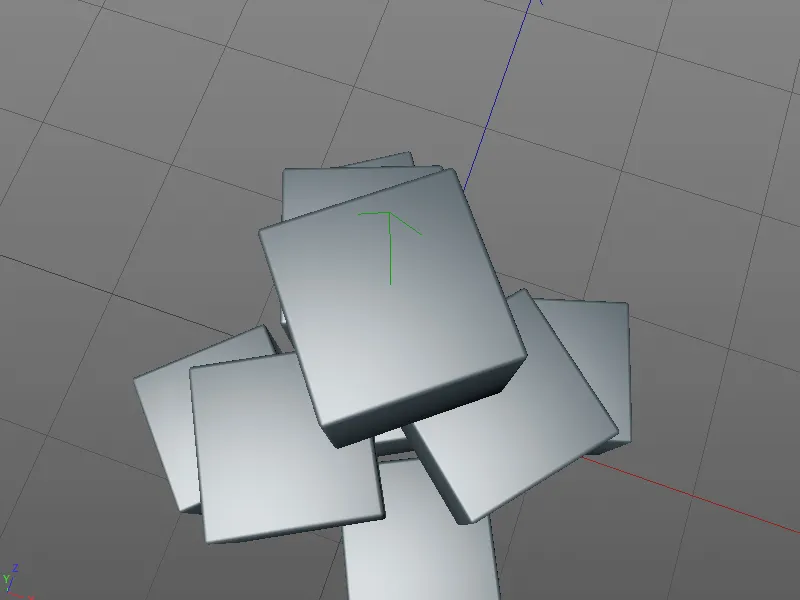
Creazione della ripresa della telecamera
Per la successiva creazione della ripresa della telecamera, torniamo alla telecamera standard dall'editor tramite il menu Telecamere>Usa telecamera. In questo modo abbiamo una visione migliore dell'intera struttura della gru per fotocamera.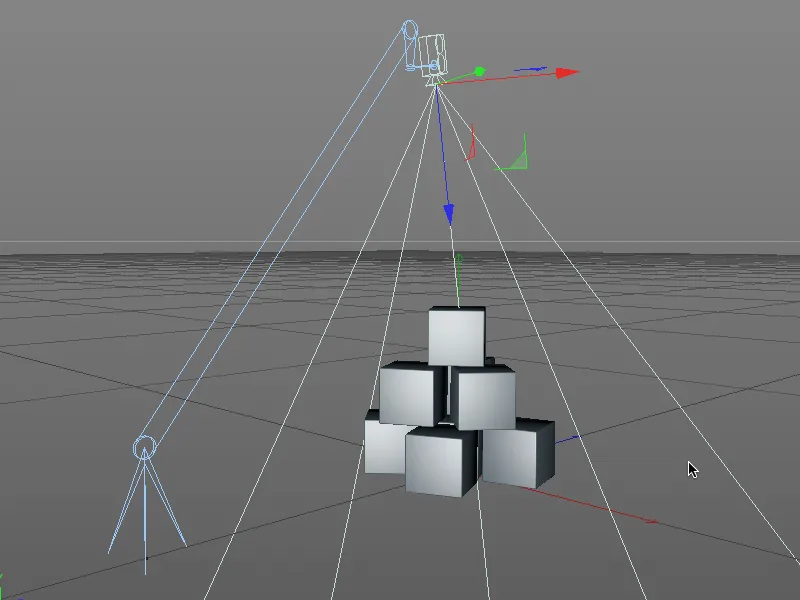
Per prima cosa fissiamo lo stato attuale come punto di partenza della ripresa della telecamera in un frame chiave. Verifica che il tempo verde sia impostato su immagine 0 o 1, prima di fare clic, mantenendo premuto il tasto Ctrl o Strg, sul cerchio parametro davanti alla lunghezza nell'area braccio.
Il cerchio colorato di rosso indica che c'è un frame chiave per questo parametro nell'immagine corrente.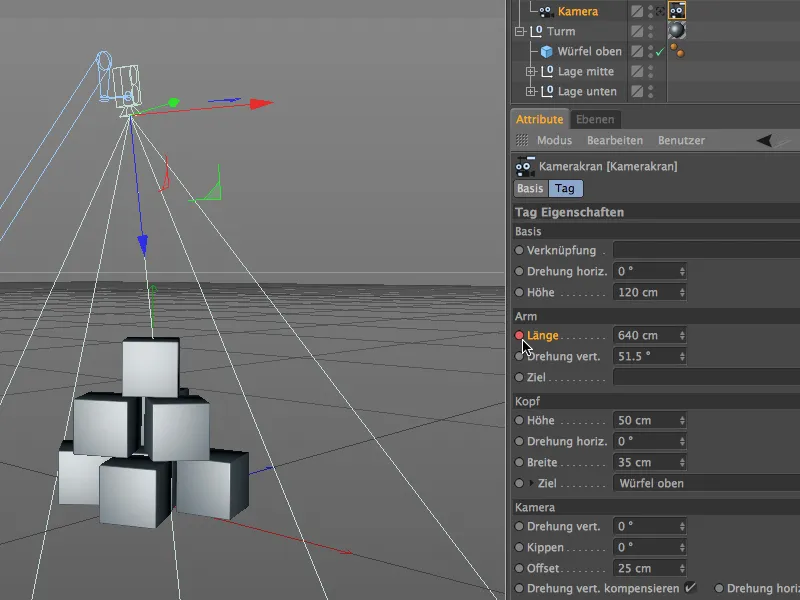
Al centro del movimento della telecamera dovrebbe essere il braccio della telecamera con l'orientamento normale diretto verso il cubo superiore. Quindi abbiamo bisogno anche di un keyframe. Poiché la nostra animazione è progettata per un totale di 200 immagini, spostiamo il selettore di tempo verde sull'immagine 100.
Se il vostro progetto aperto ha più di 100 immagini, potete aumentare la lunghezza totale del progetto inserendo il valore 200 nella palette delle animazioni.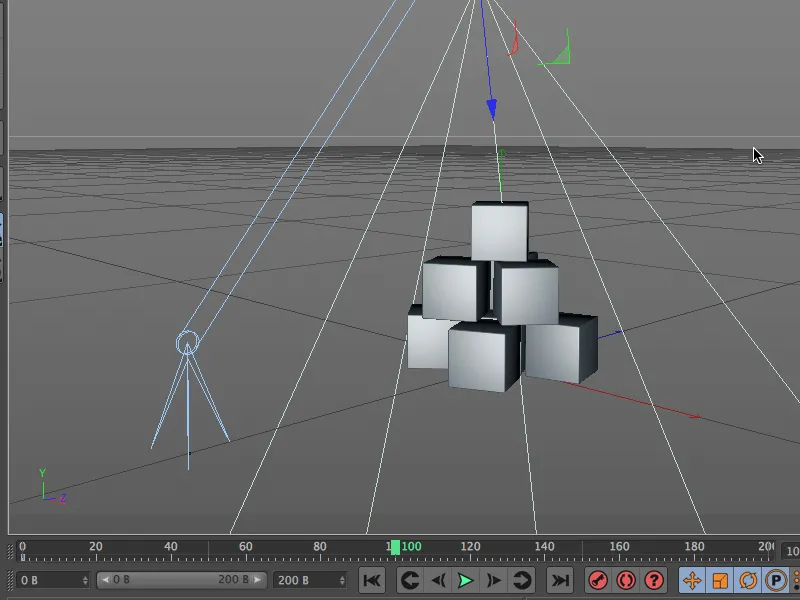
Per la prima parte del movimento della telecamera è sufficiente ridurre la lunghezza del braccio. Grazie all'oggetto obiettivo, la telecamera rimane orientata sul cubo superiore, in modo che la telecamera, che era capovolta all'inizio del movimento, si inclini lentamente in posizione orizzontale durante il movimento della telecamera.
Impostiamo una lunghezza del braccio di circa 120 unità e registriamo nuovamente questo parametro tenendo premuto il tasto Ctrl o Cmd sul cerchio dei parametri in un keyframe.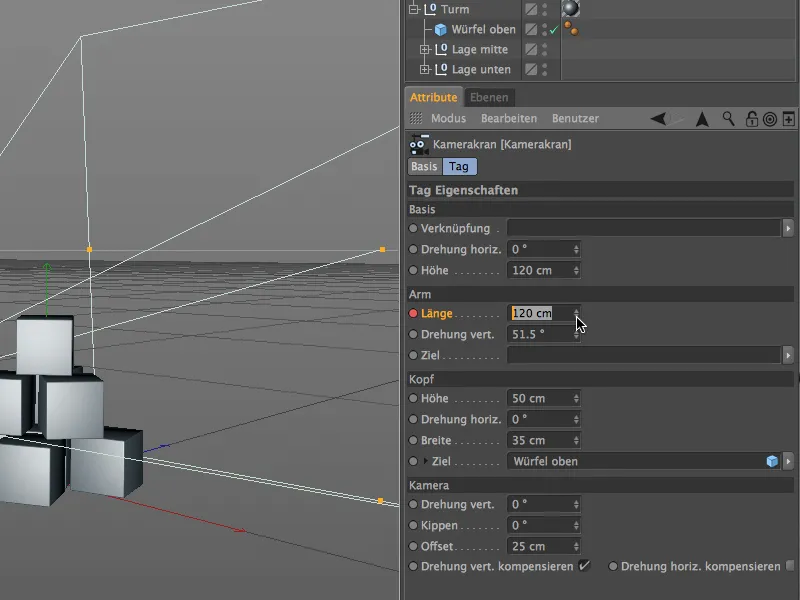
Come si può vedere nell'editor, il braccio della telecamera è ora notevolmente accorciato grazie alla nostra modifica, la telecamera rimane orientata come desiderato sul cubo superiore.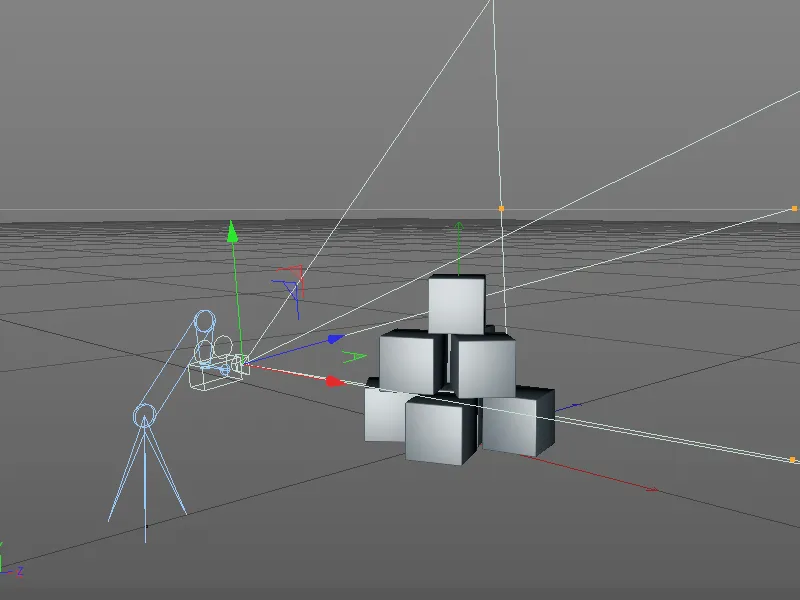
Ci troviamo ancora all'immagine 100 e iniziamo la seconda parte del nostro movimento della telecamera lì. Con il nostro braccio della telecamera abbiamo molte opzioni, quindi ora giochiamo con le impostazioni nella parte superiore.
Prendiamo i parametri correnti di altezza e larghezza nell'area della testa del tag del braccio della telecamera, e li registriamo tenendo premuto il tasto Ctrl o Cmd sul cerchio dei parametri in un keyframe.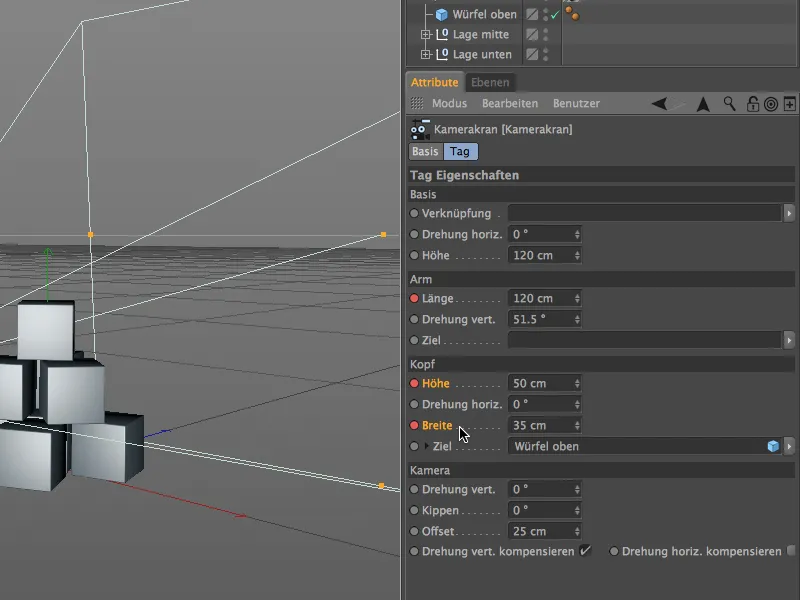
Poiché il movimento della telecamera dovrebbe terminare all'immagine 200, spostiamo il selettore di tempo verde della palette delle animazioni su questa immagine di chiusura dell'animazione, per impostare le impostazioni finali e salvarle in keyframes.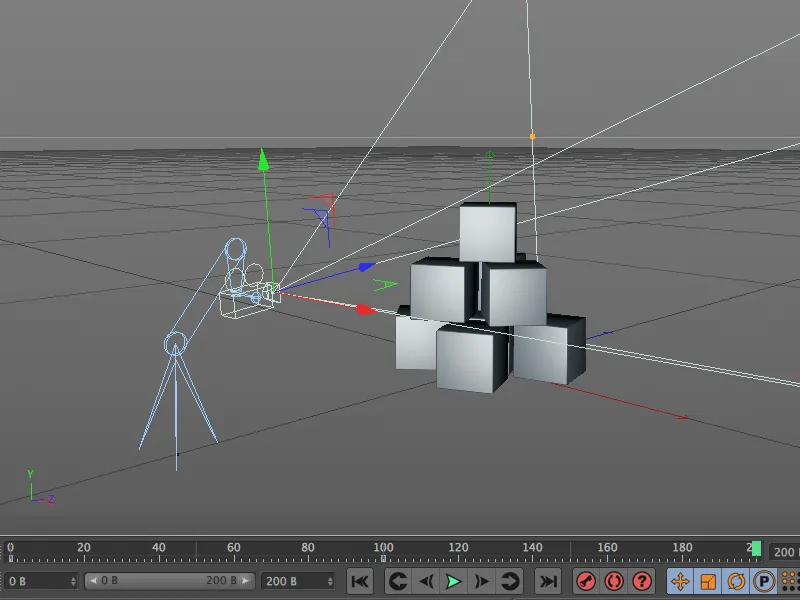
Il punto finale del nostro movimento della telecamera si trova leggermente spostato lateralmente a circa l'altezza dello strato medio del cubo. Per raggiungere questa posizione, modifichiamo i parametri altezza e larghezza della testa del braccio della telecamera di conseguenza.
Registriamo questa posizione finale per entrambe le proprietà tenendo premuto il tasto Ctrl o Cmd sul cerchio dei parametri in un keyframe.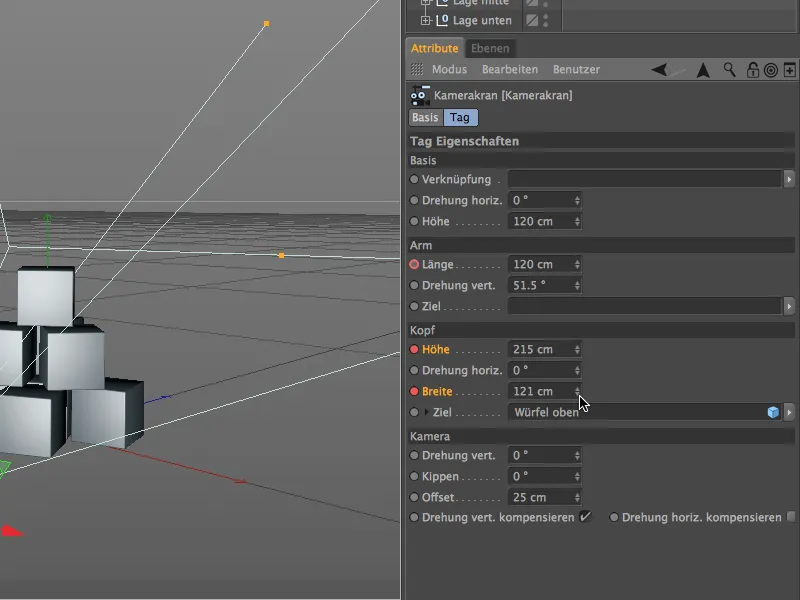
Nella vista 3D è evidente come la posizione finale scelta sia stata raggiunta esclusivamente tramite le impostazioni modificate sul braccio della telecamera.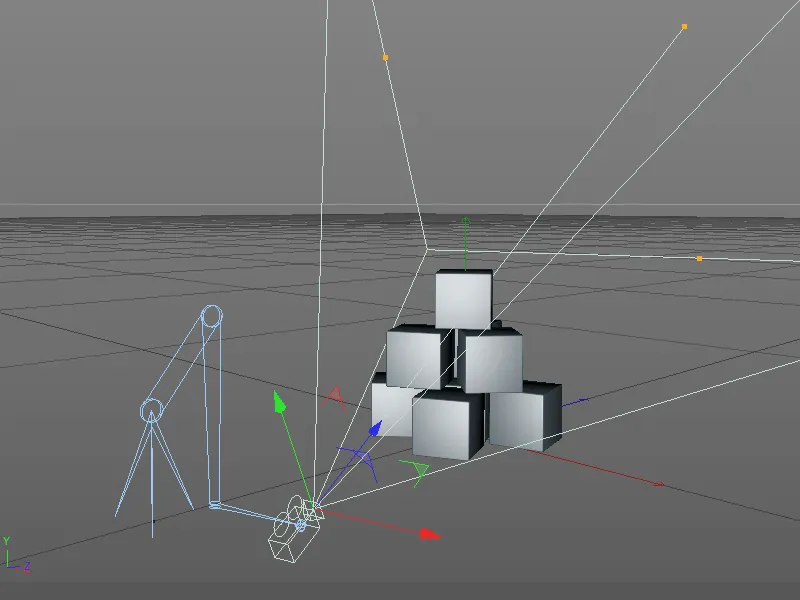
Passaggio alla telecamera del braccio
Dopo aver completato il movimento della telecamera e averlo salvato in keyframes, dovremmo anche controllare e eventualmente aggiustare la prospettiva della telecamera del punto finale. Per passare alla telecamera del braccio, utilizziamo questa volta il piccolo simbolo del mirino sull'oggetto telecamera nel Gestione oggetti. Dopo il clic, il simbolo diventa bianco e la visualizzazione dell'editor passa alla telecamera del braccio.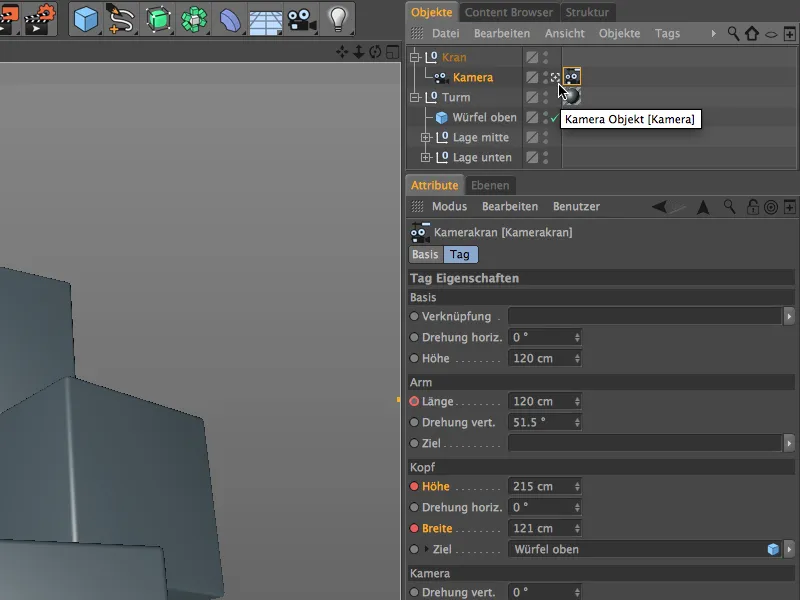
Se modificate la prospettiva della telecamera modificando i parametri altezza e larghezza, dovete naturalmente registrare nuovamente i valori modificati nei keyframes, cliccando tenendo premuto il tasto Ctrl o Cmd sul cerchio dei parametri per rilevare nuovamente o sovrascrivere i vecchi.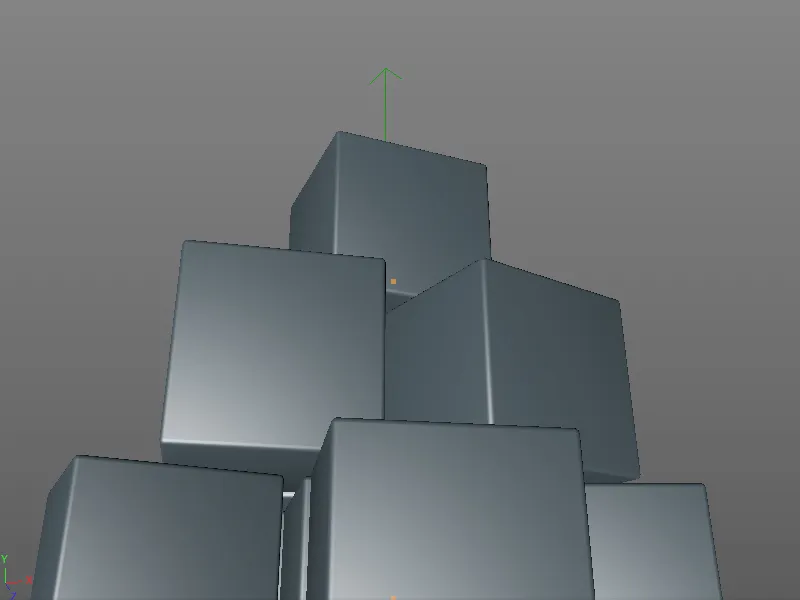
Dopo questo passaggio, il movimento della telecamera con il nuovo braccio della telecamera è pronto e può essere visionato nella sua interezza spostando il selettore di tempo verde o cliccando sul pulsante di riproduzione della palette delle animazioni.